您的位置:极速下载站 → 电脑软件 → 应用程序 → 办公软件 → Word-PPT文档内容批量提取工具
Word-PPT文档内容批量提取工具能一次把多个Word文件(*.doc;*.docx)或PowerPoint(*.ppt;*.pptx)幻灯片文档中指定页码范围、或指定字数的内容提取出来保存到同名文本文件中, 自动生成Word或PPT文档摘要。 可以把多个文档提取输出为单独的对应文件,也可以把多个文档的部分或全部内容提取输出到一个文件中。
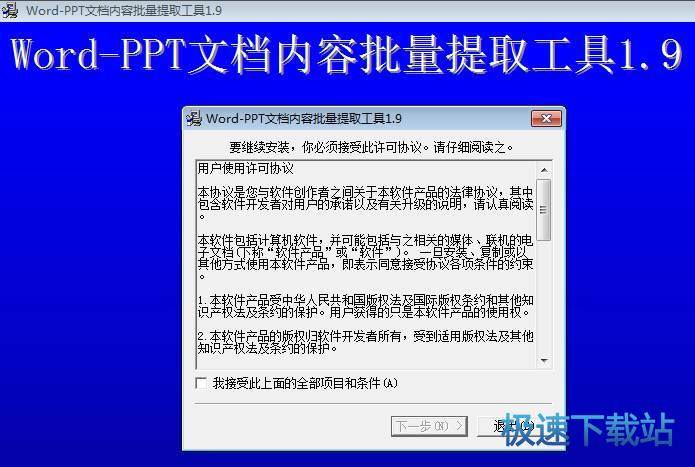
也可以作为WordWord文件(*.doc;*.docx)或PowerPoint(*.ppt;*.pptx)幻灯片文件批量转文本文件工具使用。

更新日志
可以将多个文档的部分或全部内容提取到一个文件中。
官方网站:http://www.yuneach.com/soft/
相关搜索:文档
Word-PPT文档内容批量提取工具安装教程
首先我们需要下载Word-PPT文档内容批量提取工具,下载解压后双击“DocExtract19.exe”出现安装界面:

进入Word-PPT文档内容批量提取工具安装向导。要继续安装,必须先接受许可协议。阅读完许可协议之后点击我接受此上面的全部项目和条件;

Word-PPT文档内容批量提取工具的默认安装路径为C:\Program Files\DocExtract。安装Word-PPT文档内容批量提取工具至少需要1444KB的空闲磁盘空间;

安装向导正在将Word-PPT文档内容批量提取工具安装到电脑中。请耐心等待Word-PPT文档内容批量提取工具安装完成;

Word-PPT文档内容批量提取工具安装成功。点击确定;

选择是否在桌面上建立快捷方式。如果不需要创建快捷方,取消勾选即可。选择完成之后点击确定,就可以完成Word-PPT文档内容批量提取工具安装进程。

Word-PPT文档内容批量提取工具使用教程
Word-PPT文档内容批量提取工具是一款好用的电脑Word文档内容提取工具。我们可以使用Word-PPT文档内容批量提取工具对Word文档内容进行提取;

极速小编这一次就给大家演示一下怎么使用Word-PPT文档内容批量提取工具提取电脑中地Word文档内容吧。点击Word-PPT文档内容批量提取工具主界面中的添加文件,就可以打开文件浏览窗口,选择Word文档;

在文件浏览窗口中,根据Word文档的存放路径,在文件夹中找到想要去提取内容的Word文档。点击选中Word文档,然后点击打开,就可以将Word文档导入到Word-PPT文档内容批量提取工具中;

Word文档成功导入到Word-PPT文档内容批量提取工具中,我们现在可以在Word-PPT文档内容批量提取工具主界面的文件路径列表中看到刚刚选择导入的Word文档路径;

接下来我们就可以开始设置Word文档内容提取方式了。我们可以选择将所有源文档的内容统一提取到一个新文件中、将每个源文档的内容提到不同的单个文件中。极速小编选择了将所有源文档的内容统一提取到一个新文件中。点击文件输出路径框右边的选项按钮,打开文件夹浏览窗口;

在文件夹浏览窗口中,找到想要用来保存内容提取得到的文档的文件夹。点击打卡文件夹后就可以对文档进行命名了。命名完成后点击保存,就可以将提取内容得到的文档输出到指定的文件夹中;
- 共 0 条评论,平均 0 分 我来说两句
- 人气英雄联盟下载官方下载
- 《英雄联盟》(简称LOL)是由美国拳头游戏(Riot Games)开发、中国大陆地区腾讯游戏代理运营的英雄对战MOBA... [立即下载]
- 好评酷狗音乐 8.3.26 官方版
- 想在电脑上听歌?但是现在这么多音乐软件,该选哪个好?今天极速小编给大家带来一款电脑上的老牌音乐软件:... [立即下载]

